2025년 최신 라이브 사진으로 동영상 만들기 3가지 방법
지난 10년간 미디어 콘텐츠, 특히 사진의 사용이 크게 늘었는데요. 가장 큰 이유는 스마트폰의 혁신적인 발전일 겁니다. 플래그쉽 스마트폰에 있는 라이브 사진 기능을 이용하면 사진을 찍는 동시에 영상까지 담을 수 있습니다.
아이폰 사용자들은 보통 사진을 찍을 때 라이브 사진 기능을 켜고 찍는데요. 이때 찍은 사진들으로 동영상을 바꾸고 싶은 분들이 계실 겁니다. 이번 가이드에서는 여러 방식으로 라이브 사진으로 동영상을 만드는 방법에 대해 알려드리겠습니다.
파트 1. 라이브 사진가 뭔가요?
사진은 SNS에서 사람들의 시선을 끄는데 중요한 역할을 하는데요. 이제 사람들은 정적이고 흐릿한 사진보다는 라이브 사진을 주로 찍고 있습니다. 라이브 사진은 사진 촬영 전후 몇 초간의 영상까지 담은 사진인데요. 이렇게 찍은 사진을 보면 1.5초 동안 사진이 움직이는데 생동감 넘치는 GIF 움짤처럼 보입니다.
라이브 사진은 사진에 깊이감을 더해주고 이야기를 더 풍부하게 만듭니다. 그래서 보는 사람들로 하여금 더욱 몰입하게 만들고 끌리게 만드는 효과가 있는데요. 이제 라이브 기능으로 추억을 더 생생하게 간직할 수 있습니다.
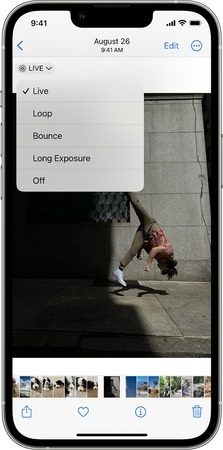
파트 2. 아이폰에서 라이브 사진을 동영상으로 만드는 쉬운 방법
기술이 발전하면서 스마트폰으로 사진 찍는 게 점점 더 쉬워졌는데요. 라이브 사진으로 동영상을 변환하면 SNS에서 더 많은 참여를 이끌어낼 수 있습니다. 라이브 사진으로 동영상을 만드는 방법을 차근차근 설명해드리겠습니다.
1 단계 : 라이브 사진으로 동영상을 만드는 방법은 iOS 버전에 따라 다소 차이가 있을 수 있다는 점 참고해주세요. 일단 사진 앱에서 앨범에 들어가세요. 그리고 라이브 사진을 선택해서 라이브 사진만 나오게 필터를 걸어주세요.
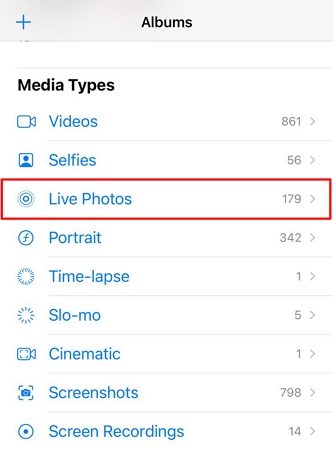
2 단계: 이제 동영상으로 바꿀 라이브 사진들이 나올 텐데요. 화면 우측 상단에 점3개 버튼을 눌러서 “메뉴”를 열어주세요. 그리고 “비디오로 저장” 버튼을 누르면 아이폰 갤러리에 동영상 형태로 저장됩니다.
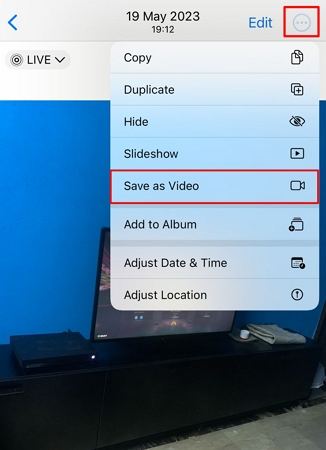
파트 3. 최고의 AI 동영상 편집기로 라이브 사진으로 동영상을 만드는 방법
동영상은 SNS에서 더 많은 사람들의 관심을 끌 수 있는데요. 관련해서 라이브 사진으로 동영상을 만드는 프로그램을 많이 찾을 수 있을 겁니다. 그 중 최고의 선택지는 HitPaw Edimakor 아닐까 하는데요. 오프라인 AI가 통합된 프로그램으로 라이브 사진으로 동영상을 만들 수 있습니다.
사용자가 더욱 창의적인 영상을 만들 수 있도록 다양한 편집 템플릿을 제공하고 자막 생성 기능도 제공합니다. 에디메이커의 텍스트를 음성으로 바꿔주는 TTS기능을 이용하면 자동으로 16개 언어 자막을 달아주는데요. 더 다양한 사람들에게 다가갈 수 있겠죠. 또한 Giphy, Unsplash, Pixabay 등 사진 스톡 사이트에서 영상에 사용할 사진을 가져오는 기능을 활용해 전문적인 영상을 만들 수 있습니다.
라이브 사진으로 동영상 만드는 단계별 가이드
라이브 사진으로 동영상 만드는 효과적인 방법을 찾는 분들을 위해 에디메이커 단계별 가이드를 알려드립니다.
1 단계. HitPaw Edimakor에서 새로운 프로젝트 생성하기
컴퓨터에서 HitPaw Edimakor를 실행하고 동영상 만들기 버튼을 눌러서 새로운 프로젝트를 생성해주세요. 이제 편집 창이 열리면 원하는 라이브 사진을 선택해서 불러오면 됩니다. 파일 가져오기 버튼을 누르고 아이폰에서 컴퓨터로 전송한 라이브 사진들을 선택해주세요.

2 단계. 라이브 사진 추가하고 편집하기
사진이 불러와지면 드래그하여 원하는 순서대로 타임라인에 올려주세요. 정렬된 사진들은 에디메이커에서 손쉽게 동영상으로 추출이 가능합니다. 만약 사진을 동영상으로 변환하고 추가로 더 편집하고 싶다면 효과, 필터, 스티커, 화면 전환, 자막 기능 등을 활용해보세요.
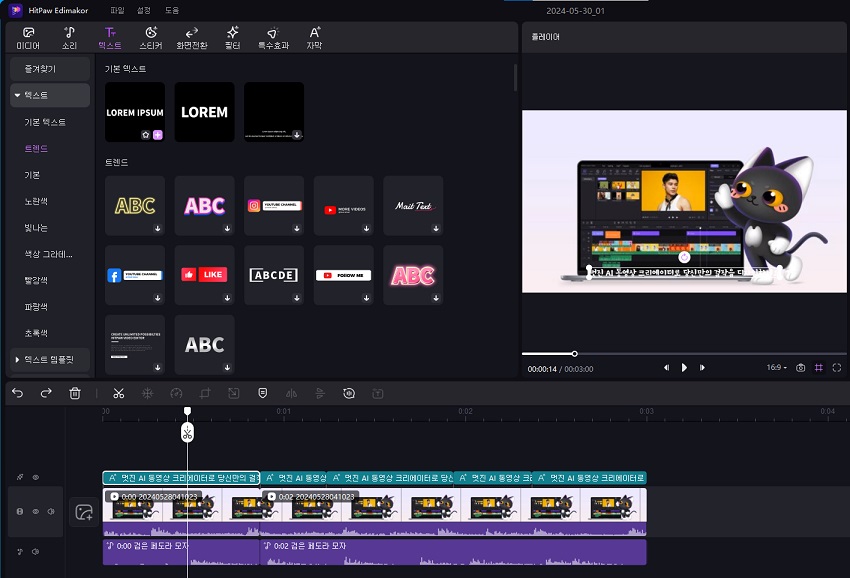
3 단계. 완성된 동영상 파일 내보내기.
모든 편집을 완료하면, 화면 우측 상단에 내보내기 버튼을 눌러서 편집을 마무리하세요. 형식, 해상도 등 추출 설정을 하고 내보내기 버튼을 눌러서 컴퓨터에 파일을 저장하시면 됩니다.
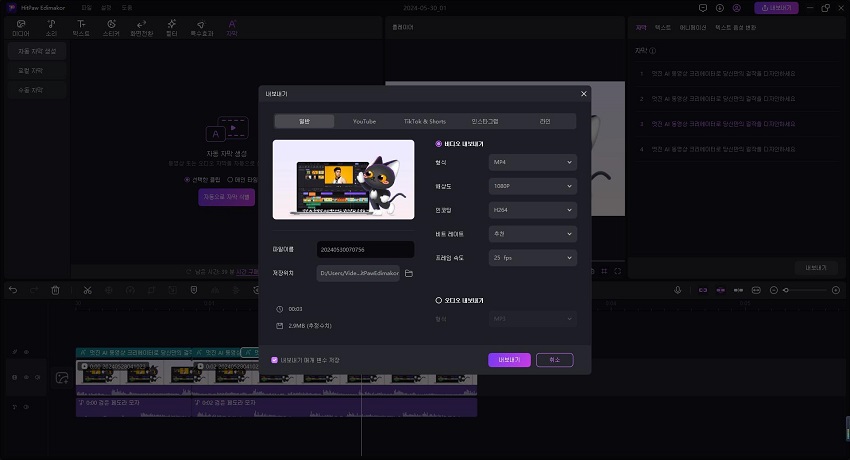
파트 4. 온라인 비디오 편집기를 이용해 라이브 사진으로 동영상을 만들기
HitPaw Edimakor가 독보적인 기능을 제공하지만 더 빨리 작업하고 싶은 분들은 Canva 같은 온라인 비디오 편집기를 이용해 라이브 사진으로 동영상을 만들 수 있습니다. 이 독특한 플랫폼은 다양한 동영상 생성 기능과 라이브 사진 동영상 변환 기능을 제공합니다. Canva에서 라이브 사진을 동영상을 변환하는 방법이 궁금하다면 다음 단계별 가이드를 따라하세요.
1 단계: 브라우저에서 Canva 사이트에 접속하세요. 그리고 편집 창에서 사진 동영상 변환 버튼을 눌러 편집을 시작하세요.
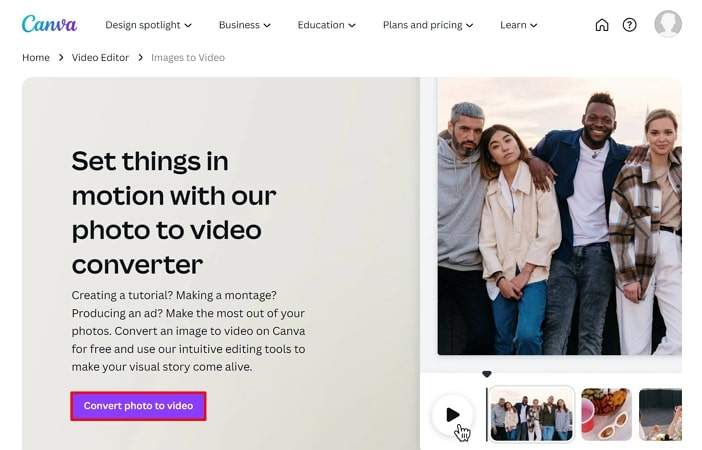
2 단계. 편집 창 좌측 업로드 영역에서 파일 업로드 버튼을 눌러 원하는 라이브 사진을 추가해주세요.
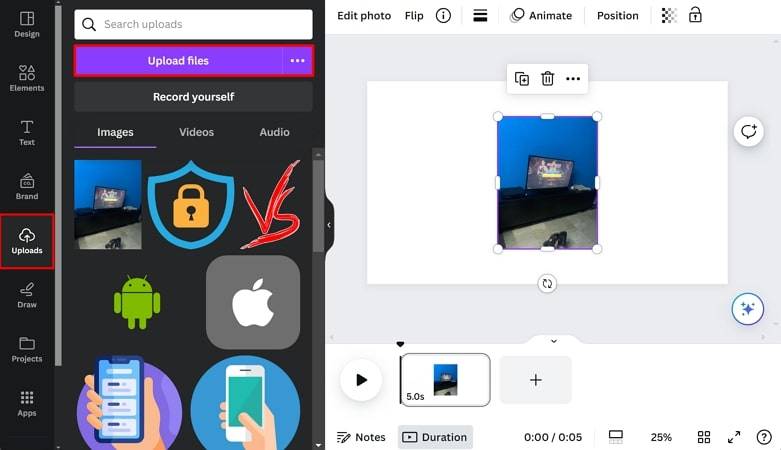
3 단계. 타임라인 영역에 있는 “+” 버튼을 눌러 더 많은 사진을 추가할 수 있습니다. 원하는 대로 사진으로 동영상을 만들고 편집해주세요. 완성되면 공유 버튼을 누르고 다운로드 옵션을 선택해서 완성된 라이브 사진 동영상을 다운로드하세요.
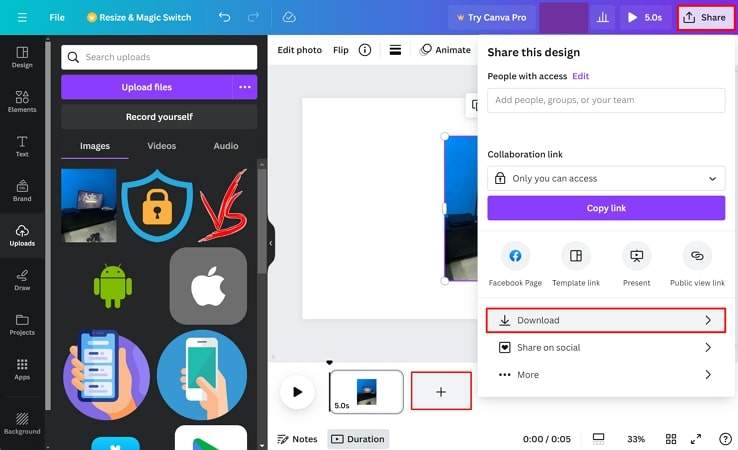
파트 5. 라이브 사진으로 동영상을 만들기 관련 FAQ
Q1. 사진 왜 영상으로 저장이 안 되나요?
A1. 만약 라이브 사진을 동영상으로 저장하는데 문제가 있다면 사진에 라이브 효과가 있을 수도 있습니다. 사진에 라이브 효과가 있으면 해당 사진을 동영상 파일로 저장하는데 지장이 있습니다.
Q2. 라이브 사진을 동영상으로 저장하는 간단한 방법이 있을까요?
A2. 가장 쉬운 방법은 아이폰에서 바로 라이브 사진을 동영상으로 저장하는 겁니다. 라이브 사진을 동영상으로 저장하고 싶으면 사진 앱에서 해당 사진을 찾아서 비디오로 저장 옵션을 선택하세요.
Q3. 라이브 사진을 정지된 사진으로 바꿀 수 있나요?
A3. 라이브 사진을 정지된 사진으로 바꾸시려면 그냥 스크린샷을 찍으시면 됩니다. 이 방식으로 어떤 추가 작업 필요 없이 라이브 사진을 일반 사진으로 바꿀 수 있습니다.
결론
정리하자면 여러분은 라이브 사진으로 동영상을 만들어 멋진 콘텐츠를 제작할 수 있습니다. 긴 동영상 필요 없이 라이브 사진와 그 순간들로도 멋진 영상을 만드실 수 있습니다. 최고의 동영상 편집 프로그램을 찾고 계시다면 HitPaw Edimakor 를 이용해 라이브 사진으로 영상을 간단하게 만드는 방법을 배워보세요.





 HitPaw Edimakor
HitPaw Edimakor HitPaw Screen Recorder
HitPaw Screen Recorder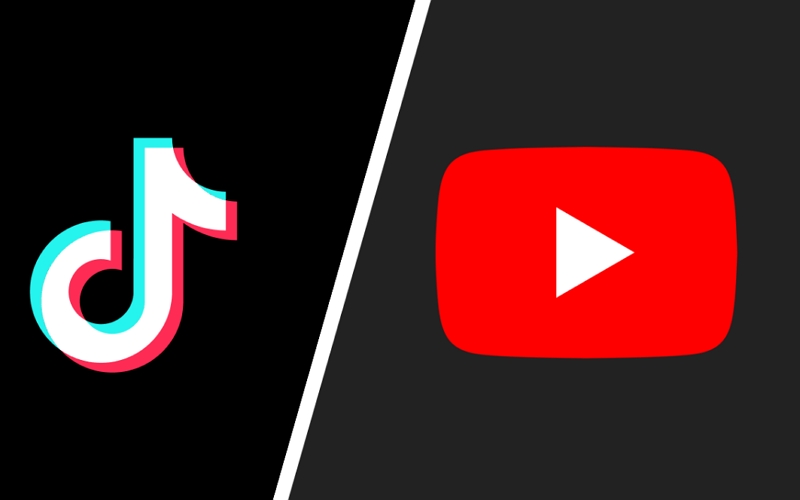



기사 공유하기:
제품 등급 선택:
김희준
편집장
새로운 것들과 최신 지식을 발견할 때마다 항상 감명받습니다. 인생은 무한하지만, 나는 한계를 모릅니다.
모든 기사 보기댓글 남기기
HitPaw 기사에 대한 리뷰 작성하기